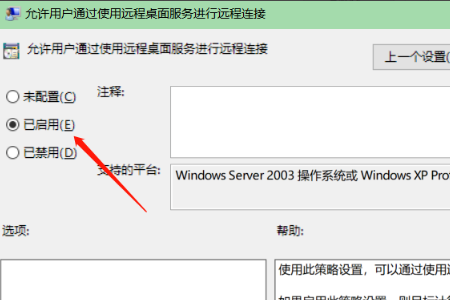有用户想要开启电脑的远程连接功能完成一些工作时,发现自己的远程桌面选项是灰色的,不能点击即无法开启,这该怎么办?针对这个问题,小编就给大家分享一下Win10启用远程桌面
有用户想要开启电脑的远程连接功能完成一些工作时,发现自己的“远程桌面”选项是灰色的,不能点击即无法开启,这该怎么办?针对这个问题,小编就给大家分享一下Win10启用远程桌面的方法教程。
步骤如下:
1、按快键键“win+R”,并在弹出的“运行”窗口输入“gpedit.msc”,按回车键。
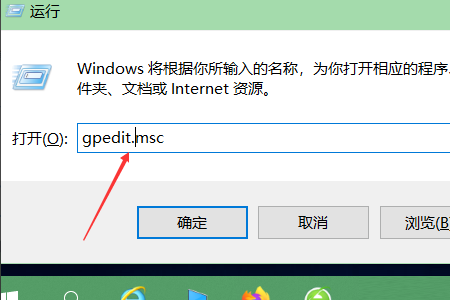
2、在弹出的组策略管理中找到:“计算机配置”---“管理模版“---”Windows组件“---“远程桌面服务”,并打开。
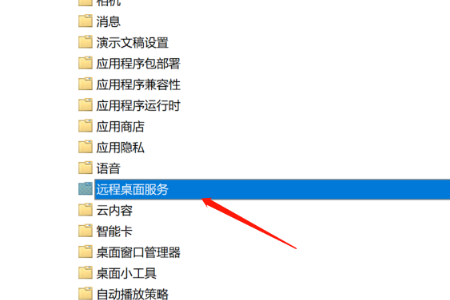
3、点击“连接”。
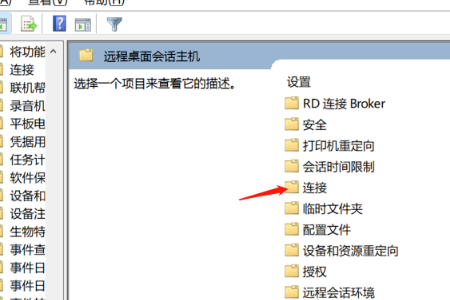
4、点击“远程桌面会话主机”。
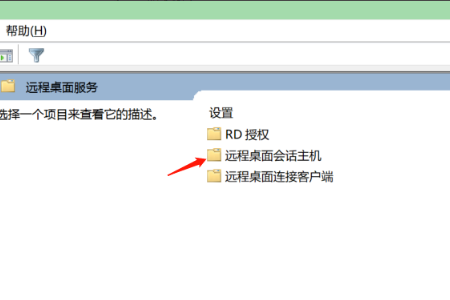
5、双击打开“允许用户通过远程桌面服务进行远程连接”。
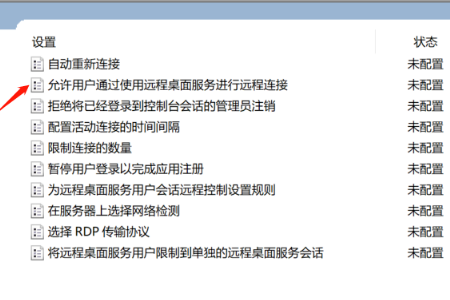
6、在“远程桌面”下,选择“允许远程连接到此计算机”。
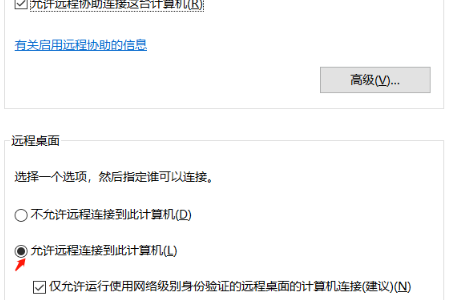
7、选中“已启用”,点击“确定”。这样就可以开启“远程桌面服务”了。